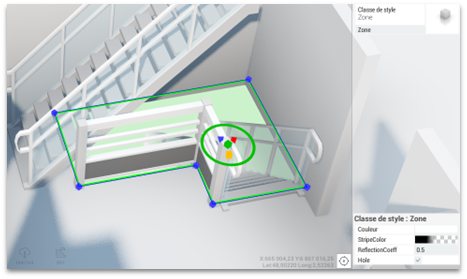Forge : Colorer la carte.
- Formation
La couleur est un vecteur d'information puissant dans Forge. Elle permet de hiérarchiser visuellement les éléments, de distinguer les zones fonctionnelles, d'améliorer la lisibilité globale d’une carte et de lui donner une identité graphique claire. Grâce à un système de matériaux personnalisables, il est possible d’assigner des couleurs, textures ou effets à chaque composant : zones, structures, modèles 3D, et environnement général.
Ce chapitre explore les principales fonctionnalités liées à la coloration :
- La création et la gestion de matériaux.
- L’assignation de matériaux aux objets.
- La modification des styles visuels de l’environnement.
- Et les options de personnalisation fine des modèles 3D.
En maîtrisant ces outils, l’utilisateur peut transformer une carte brute en une visualisation riche, cohérente et expressive, adaptée à son contexte d’utilisation ou à son public cible.
Dans cet article
Pré-requis
- Avoir installé Forge
- Avoir lancé Forge connecté à l'organisation cible où la carte sera stockée.
- Avoir la connaissance de l'interface Forge et du rôle de ses différentes parties.
- Avoir créé et affiché une carte.
- Avoir créé du contenu.
Le menu d’ « Édition des styles et zoom » permet de créer et modifier les différents matériaux utilisés par les éléments de la carte.
Créer un matériau
Pour créer un matériau il faut cliquer sur le + correspondant.
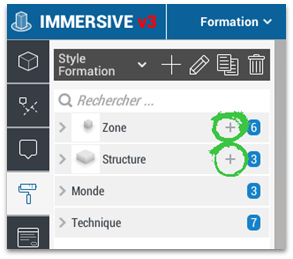
Puis le nommer.
Il apparaît désormais dans la liste des matériaux.
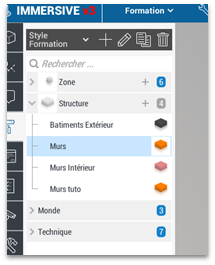
En cliquant dessus dans la liste, il est alors possible de changer ses propriétés dans le bandeau de droite.
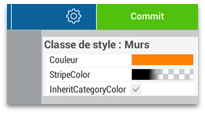
Il est aussi possible de modifier les paramètres du matériau d’une zone ou structure sélectionnée en passant par les paramètres du bandeau droit de l’interface en édition de carte.
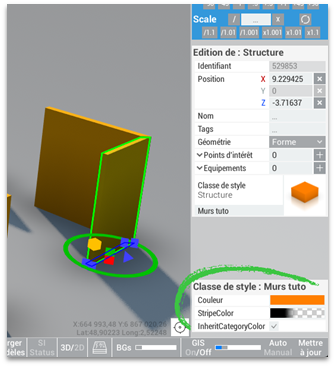
Assigner un matériau
Cliquer sur la miniature du matériau utilisé pour ouvrir la liste des matériaux disponibles et sélectionner le matériau choisi.
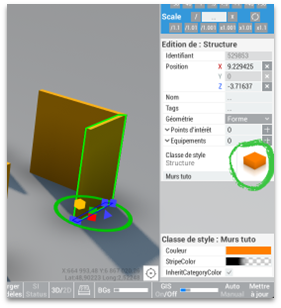
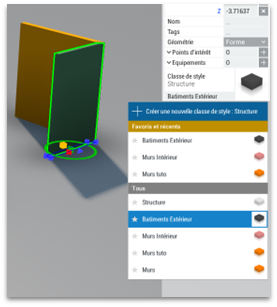
Environnement
Pour modifier les couleurs de l’environnement d’une carte, il faut aller dans l’édition des styles, puis dans la catégorie monde et sélectionner le matériau Sol.
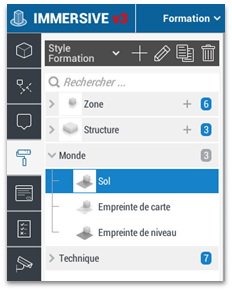
Le champ « Couleur » définit la couleur environnante du monde
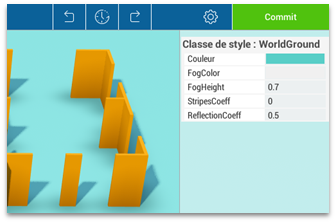
Le champ « Fog Color » permet lui de teinter les zones de vide générées par le paramètre « Hole » des zones.
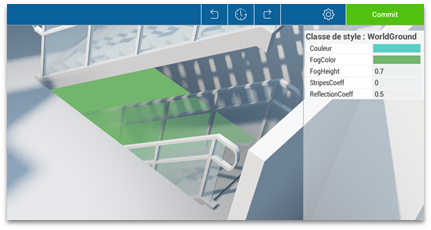
Modèle 3D
Modifier les couleurs par défaut d’un modèle 3D
Pour modifier les couleurs par défaut d’un objet, il faut aller dans le gestionnaire de modèles.
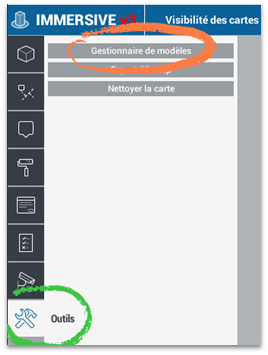
Sélectionner un objet.
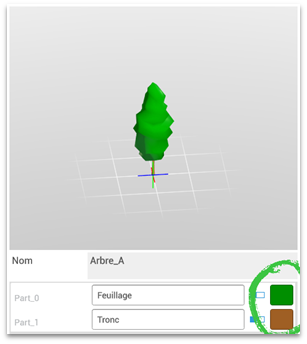
Les champs à droite permettent de définir les couleurs par défaut. Attention, cette modification s’appliquera pour la totalité des cartes du serveur utilisant ce modèle. Si les couleurs doivent être modifiées pour la carte en cours, il est préférable d’utiliser un style.
Appliquer un style à un modèle 3D
Pour appliquer un set de couleur différente du coloris par défaut à un modèle 3D, il faut commencer par le créer dans l’Édition des styles et zooms en cliquant sur le +, puis en le nommant.
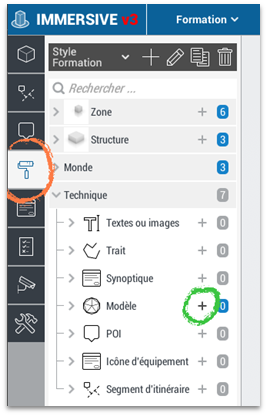
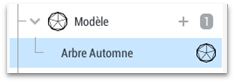
Une fois créé, il faut revenir en création de carte et ajouter/sélectionner le modèle.
Dans le panneau de droite, cliquer sur la miniature de la classe de style et sélectionner le nouveau style.

Dans la partie basse du panneau de droite, le MeshPartOverride propose par défaut d’ajouter au matériau en cours les différentes parties du modèle. Pour modifier les couleurs, il suffit donc de cliquer sur le + de la partie concernée pour les ajouter au style en cours.
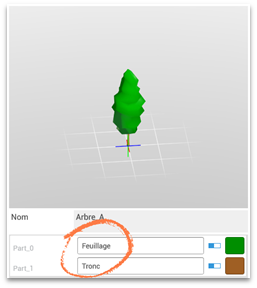
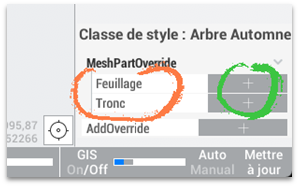
Il est désormais possible de modifier la couleur depuis ce nouveau style, sans affecter d’autres objets identiques qui n’auraient pas ce style. Que ce soit dans la carte active ou dans d’autres cartes du serveur.
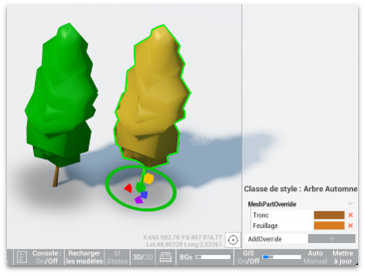
Objets traversant les étages
Les matériaux de zones possèdent un paramètre supplémentaire « Hole » qui permet de représenter une zone de vide.
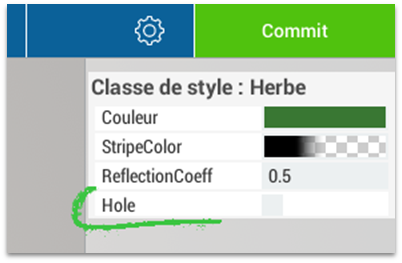
Pour représenter un escalier qui descendrait à l’étage inférieur, il faut ajouter un escalier et le positionner dans la carte.

Puis ajouter une zone au sommet de la pile de layer avec un matériau ayant le « Hole » activé.